¿Ha encontrado recientemente un mensaje de error que dice "La aplicación no se pudo iniciar porque el complemento de la plataforma Qt no se pudo inicializar"? QT es una aplicación multiplataforma que se utiliza para crear interfaces gráficas de usuario. Incluso si la compatibilidad con QT para los sistemas Windows es amplia, su sistema puede mostrar el mensaje de error al intentar abrir OneDrive, OBS Studio, Python o incluso algunos videojuegos.
Aunque este no es un error común de Windows, aún puede solucionarlo siguiendo los consejos a continuación. Verificar Errores comunes que ralentizan Windows (y qué hacer en su lugar).

1. Cambiar la ubicación de los archivos QT
A veces, un simple truco como cambiar la ubicación de los archivos QT es suficiente para eliminar el error. Así es como puedes hacer eso:
- Inicie el Explorador de archivos y abra este computador.
- Usando el campo de búsqueda, busque pyqt5_herramientas.
- Cuando Windows haya terminado de buscar, haga clic derecho en pyqt5_tools y seleccione una opción Abrir ubicación de carpeta.
- Ir PyQt5 -> Qt -> papelera. Copiar carpeta Plataformas.
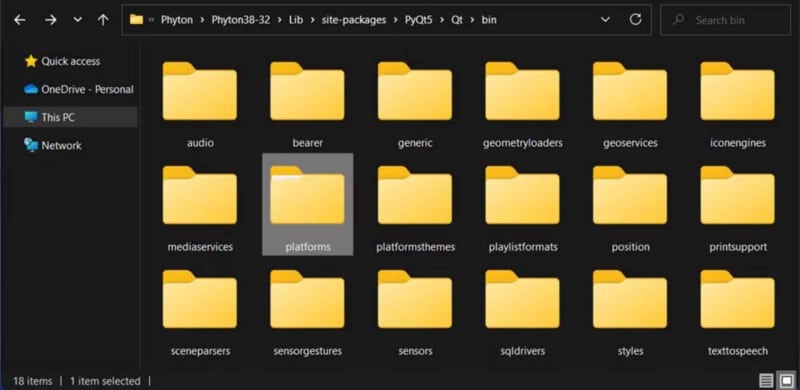
- Haz una nueva búsqueda de Paquetes de sitio y abre la carpeta.
- Ahí pega una carpeta Plataformas.
- Windows le advertirá que ya existe una carpeta con el mismo nombre. Hacer clic Reemplazar los archivos en el destino.
2. Ejecute un análisis del Comprobador de archivos (SFC)
Existe la posibilidad de que Windows muestre el error "La aplicación no pudo iniciarse porque no se pudo inicializar el complemento de la plataforma QT" debido a archivos corruptos del sistema. Afortunadamente, Windows tiene una herramienta integrada para ayudarlo a solucionar el problema.
En la barra de búsqueda del menú Inicio, busque CMD y seleccione Ejecutar como administrador. Luego, ejecuta el siguiente comando:
sfc /scannow
Windows buscará y reemplazará automáticamente cualquier archivo de sistema corrupto.
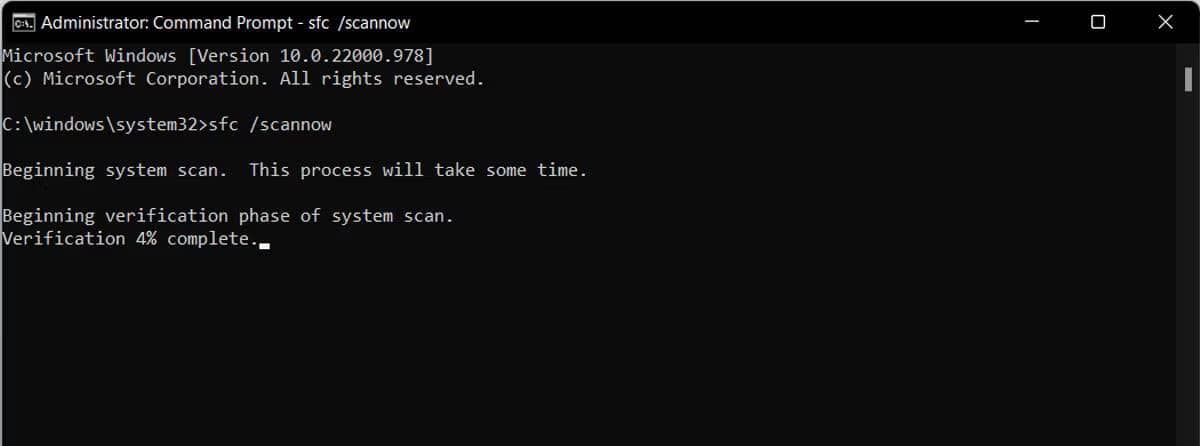
Si el Comprobador de archivos del sistema no resuelve el problema, se incluyen más herramientas Para reparar archivos dañados de Windows.
3. Rendimiento de arranque limpio
Una aplicación de terceros instalada podría ser la razón por la que recibe el error "La aplicación no se pudo iniciar porque no se pudo inicializar el complemento de la plataforma QT". Para probarlo, realice un inicio limpio en Windows, lo que lo obligará a iniciarse con una lista de aplicaciones y controladores externos.
Si Windows deja de mostrar el error, algo que instaló en su computadora está causando el problema. Eche un vistazo a las aplicaciones instaladas y elimine cualquier aplicación que pueda estar causando el problema. Si no está seguro de lo que podría estar haciendo, vuelva a habilitar lentamente las aplicaciones con un inicio limpio hasta que vuelva a aparecer el problema. Verificar Cómo realizar un inicio limpio en Windows 11.
4. Actualice la aplicación rota
Una versión desactualizada de la aplicación que está tratando de usar podría estar causando el error QT. En este caso, simplemente actualizar la aplicación debería solucionar el problema.
Si descargó la aplicación de Microsoft Store, ejecútela y diríjase a la biblioteca. Allí, verá una lista de actualizaciones disponibles. Puede actualizar las aplicaciones individualmente o tocar Obtener actualizaciones para actualizarlos todos.
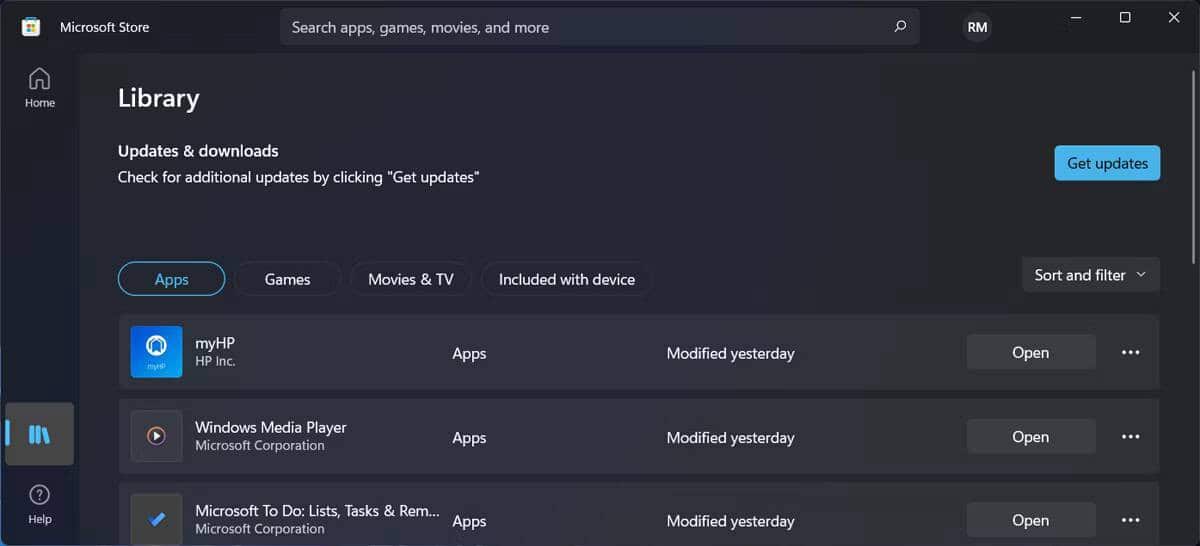
5. Vuelva a instalar la aplicación molesta
Como sugiere el mensaje de error, reinstalar la aplicación puede solucionar el problema. Cuando reinstale la aplicación, asegúrese de obtenerla de su sitio web oficial para evitar problemas futuros.
Si tiene problemas para deshacerse de la aplicación, consulte Cómo arreglar Windows cuando no te deja desinstalar una aplicación.
6. Desinstale cualquier actualización reciente de Windows
A veces, Windows muestra el error "La aplicación falló porque no se pudo inicializar el complemento de la plataforma QT" después de una actualización del sistema. En este caso, puede montar un punto de restauración para deshacer el cambio y eliminar el error.
Pero si no hay un punto de restauración disponible, puede desinstalar las actualizaciones de Windows manualmente.
- Inicie la configuración de Windows presionando Win + I.
- En el panel derecho, haga clic en Actualización de Windows -> Registro de actualización.
- Dirígete a la configuración relevante y toca Desinstalar actualizaciones.
- Haga clic derecho en la última actualización y seleccione desinstalar.
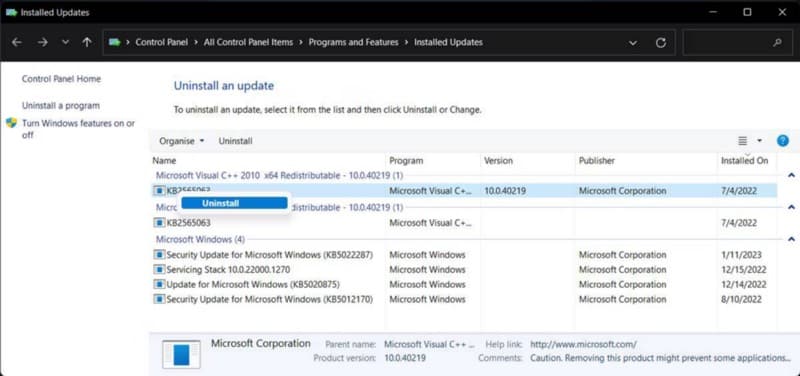
Verificar Las mejores formas de desinstalar manualmente las actualizaciones de Windows.
Deshágase del error QT en Windows
Esperamos que una o más de las soluciones anteriores le hayan ayudado a solucionar el error "La aplicación no se pudo iniciar porque no se pudo inicializar el complemento de la plataforma Qt".
A veces, es difícil saber la causa exacta de un error de Windows, y reinstalar la aplicación cada vez puede no ser la solución más efectiva. Para acelerar el proceso de solución de problemas, debe usar una de las muchas herramientas de reparación de Windows. Puedes ver ahora Las mejores herramientas gratuitas imprescindibles para Windows 11.







